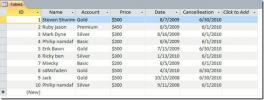Alterar a cor das células no Excel 2010 [escalas de cores]
O Excel 2010 tem muitas ferramentas de visualização de dados que fornecem a melhor maneira de apresentar os dados em representação pictórica ou com estilo formatado condicional avançado. Escalas de Cores é uma formatação condicional de nível avançado que permite aos usuários mostrar o dimensionamento de dados com cores diferentes, o que eventualmente tornará dados mais fáceis de compreender pelo público interessado, pois eles podem facilmente inferir a avaliação geral do conjunto de dados apenas olhando para planilha.
Inicie a planilha do Excel 2010 na qual deseja mostrar as escalas de cores. Para ilustração, incluímos uma planilha contendo campos; marcas em diferentes campos do curso e Total.

Agora estaremos aplicando diferentes escalas de cores para tornar os dados nas planilhas mais proeminentes e autoexplicativos. Vamos selecionar todos os campos do curso. Navegar para Casa guia e de Formatação condicional opções, selecione Mais regras a partir de Escalas de Cores cardápio.

No Nova regra de formatação
diálogo, sob Selecione um tipo de regra, escolha a regra desejada e sob Estilo de formato, selecione Escala de 2 cores ou Escala de 3 cores. A partir de Mínimo, Ponto Médio e Máximo, selecione o tipo desejado, valor e cor apropriada.Conforme mostrado na imagem abaixo, nós selecionamos Número do tipo, inserido Valor com base na lógica de classificação e escolheu Cor (selecionamos vermelho para o valor mínimo, amarelo para o valor do ponto médio e a cor verde para o valor mais alto). Clique OK continuar.

Agora você verá células de dados com escala de cor especificada.

Para agora Total campo, estaremos aplicando a escala de cores novamente. Mover para Nova regra de formatação caixa de diálogo, selecione diferentes escalas de cores para diferentes valores e clique OK.

Agora você verá a planilha com escalas de cores especificadas para Total campo, como mostrado na imagem abaixo.

Você também pode estar interessado em nossos guias previamente revisados sobre Barras de dados do Excel 2010 & Conjuntos de ícones no Excel 2010.
Pesquisa
Postagens Recentes
Vinculação: faça o Word 2010 e o OneNote 2010 funcionarem juntos
Os aplicativos do Microsoft Office 2010 têm capacidade incorporada ...
Sincronizar Google Agenda e Outlook 2010 [Solução rápida]
Google Calendar Sync é uma ferramenta oficial do Google para sincro...
Enviar tabela de banco de dados do Access 2010 com ferramenta de email
Às vezes, você precisa enviar a tabela do banco de dados a alguém p...


![Sincronizar Google Agenda e Outlook 2010 [Solução rápida]](/f/665544e795a05538a03c189691f13bd0.jpg?width=680&height=100)